A T651-es érintőpad csatlakoztatása Mac számítógéphez (OS 10.6.8 vagy későbbi):
-
Válassza az Apple menü System Preferences (Rendszerbeállítások) elemét.
-
A System Preferences (Rendszerbeállítások) ablakban kattintson a Bluetooth ikonra.

-
A Bluetooth ablaktáblán győződjön meg róla, hogy az On (Be) négyzet be van jelölve, majd kattintson az új eszköz hozzáadása ikonra – a bal alsó sarokban lévő "+" jelre.

MEGJEGYZÉS: Ha a Mac számítógéphez nincs Bluetooth-eszköz csatlakoztatva, akkor a "+" jel nem látható. Ha ez a helyzet, kattintson a Set Up New Device (Új eszköz beállítása) lehetőségre.

Megjelenik a Bluetooth Setup Assistant (Bluetooth beállítása varázsló).
-
Győződjön meg róla, hogy a ki/be kapcsoló a T651-es érintőpaden ON (Be) állásban van, és nyomja meg a Bluetooth Connect (Bluetooth-csatlakozás) gombot a billentyűzet alján.
-
Válassza ki az érintőpadet a Bluetooth Setup Assistant (Bluetooth beállítása varázsló) képernyőn, és kattintson a Continue (Tovább) gombra.
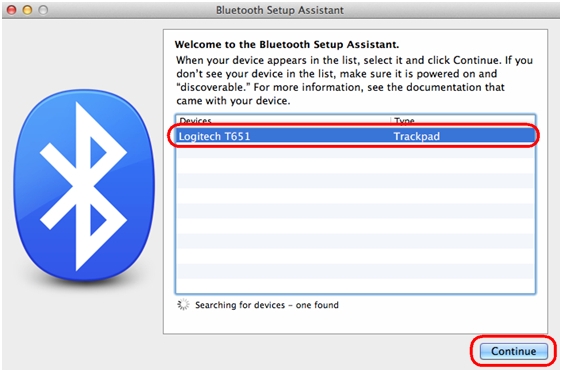
Az érintőpad automatikusan csatlakozik a Mac számítógéphez.
-
Az érintőpad csatlakozásakor a következő üzenet jelenik meg. Kattintson a Quit (Kilépés) elemre a Bluetooth beállításainak ablaktáblájába való visszatéréshez.
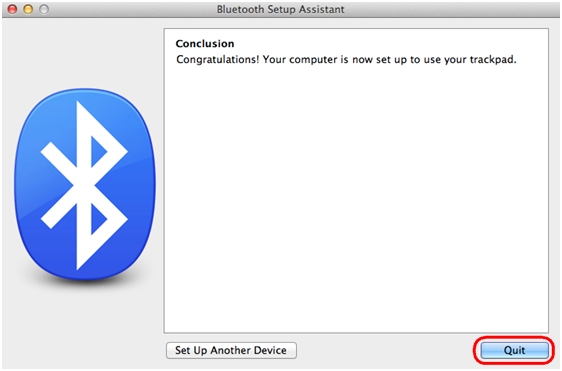
Fontos figyelmeztetés: A Logitech már nem támogatja a Firmware Update Tool alkalmazást, és frissítéseket sem ad ki hozzá. Erősen javasoljuk a Logi Options+ használatát atámogatott Logitech-eszközeihez Szívesen segítünk Önnek az átmenet során.
Fontos figyelmeztetés: A Logitech már nem támogatja a Preference Manager alkalmazást, és frissítéseket sem ad ki hozzá. Erősen javasoljuk a Logi Options+ használatát atámogatott Logitech-eszközeihez Szívesen segítünk Önnek az átmenet során.
Fontos figyelmeztetés: A Logitech már nem támogatja a Control Center alkalmazást, és frissítéseket sem ad ki hozzá. Erősen javasoljuk a Logi Options+ használatát atámogatott Logitech-eszközeihez Szívesen segítünk Önnek az átmenet során.
Fontos figyelmeztetés: A Logitech már nem támogatja a Connection Utility alkalmazást, és frissítéseket sem ad ki hozzá. Erősen javasoljuk a Logi Options+ használatát atámogatott Logitech-eszközeihez Szívesen segítünk Önnek az átmenet során.
Fontos figyelmeztetés: A Logitech már nem támogatja a Unifying szoftvert, és frissítéseket sem ad ki hozzá. Erősen javasoljuk a Logi Options+ használatát atámogatott Logitech-eszközeihez Szívesen segítünk Önnek az átmenet során.
Fontos figyelmeztetés: A Logitech már nem támogatja és nem tartja karban a SetPoint szoftvert. Erősen javasoljuk a Logi Options+ használatát atámogatott Logitech-eszközeihez Szívesen segítünk Önnek az átmenet során.
Gyakori kérdések
Ehhez a szakaszhoz nincsenek elérhető termékek
